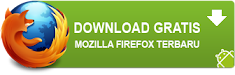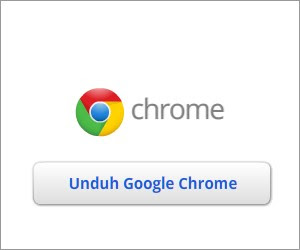======================================
Cowok : Aq punya tebak-tebakan neeh, Kucing, kucing apa yang paling indaah..?
Cewek : Waah pasti kucing anggora ya kang..!
Cowok : Hehe salah tik, yang bener “Kucingta kau selamanya”
Cewek : Ah yang bener taa,,,
======================================
Mo bilang kangen, dibilang sok dekat.
Mo bilang sayang, takut dianggap gk taw malu.
Mo bilang…CINTA, Takut dah ada yg punya.
Terpaksa dech cuma bs bilang lg ngapa??
=========================================
Cowok : Bpak kmu pasti seorang petani yaaaa
Cewek : Eh akang kok bisa tahu
Cowok : Karena kau selalu menaburkan Cinta di hatiku
Cewek : Wkikkikikiki, jadi bingung neeh
=========================================
Cowok : Bokap kamu seorang doktor yaaa
Cewek : Iyaa, bapak saya dokter, kok tahu
Cowok : Karena kau selalu menyuntikan hatimu kehatiku
Cewek : Halahh ada-ada aja neeh
=========================================
Cowok : Kayanya Ortu ku marah ma kamu say..
Cewek : Loooh emang apa salah ku say ?
Cowok : Ortu ku marah kalo misalnya kamu gak jadi menantu nya..
Cewek : grrrr ( mukulin saya )
=========================================
Cowok : Bapak kamu Pasti orang AL4y yaa?
Cewek : Lo kok bisa tahu
Cowok : Karena kemaren bapak kmu sms ke aq dan aqnya endak bisa baca.,, kwkwkw
Cewek : Hemm ngeCewek nih abang
=====================================
Cowok : km plih mna??kopi ato mocca??
Cewek : mocca j bang.
Cowok : mocca-kah kamu menikah dengan ku???
Cewek : GUOMMBAAL....kalo gitu kopi aj.
Cowok : kopi-nang kau dengan bismillah.
========================================
Musim Terindah adalah ….
Ketika kau nyalakan pagi dengan senyummu
Ketika kau payungi siang dengan sapamu
Ketika kau tutup malam dengan belai manjamu
I luv u…
=====================================
Pertemanan kita ga seperti esia yang setia 1 jm
Gak seperti baygon yang setia 8 jm
N gak seperti pepsodent
Yang setia 12 jam
Pertemanan qta harus seperti…?
Rexona
Yang setia setiap saat
=====================================
Cowok : Aq punya tebak-tebakan neeh, Kucing, kucing apa yang paling indaah..?
Cewek : Waah pasti kucing anggora ya kang..!
Cowok : Hehe salah tik, yang bener “Kucingta kau selamanya”
Cewek : Ah yang bener taa,,,
======================================
Mo bilang kangen, dibilang sok dekat.
Mo bilang sayang, takut dianggap gk taw malu.
Mo bilang…CINTA, Takut dah ada yg punya.
Terpaksa dech cuma bs bilang lg ngapa??
=========================================
Cowok : Bpak kmu pasti seorang petani yaaaa
Cewek : Eh akang kok bisa tahu
Cowok : Karena kau selalu menaburkan Cinta di hatiku
Cewek : Wkikkikikiki, jadi bingung neeh
=========================================
Cowok : Bokap kamu seorang doktor yaaa
Cewek : Iyaa, bapak saya dokter, kok tahu
Cowok : Karena kau selalu menyuntikan hatimu kehatiku
Cewek : Halahh ada-ada aja neeh
=========================================
Cowok : Kayanya Ortu ku marah ma kamu say..
Cewek : Loooh emang apa salah ku say ?
Cowok : Ortu ku marah kalo misalnya kamu gak jadi menantu nya..
Cewek : grrrr ( mukulin saya )
=========================================
Cowok : Bapak kamu Pasti orang AL4y yaa?
Cewek : Lo kok bisa tahu
Cowok : Karena kemaren bapak kmu sms ke aq dan aqnya endak bisa baca.,, kwkwkw
Cewek : Hemm ngeCewek nih abang
=====================================
Cowok : km plih mna??kopi ato mocca??
Cewek : mocca j bang.
Cowok : mocca-kah kamu menikah dengan ku???
Cewek : GUOMMBAAL....kalo gitu kopi aj.
Cowok : kopi-nang kau dengan bismillah.
========================================
Musim Terindah adalah ….
Ketika kau nyalakan pagi dengan senyummu
Ketika kau payungi siang dengan sapamu
Ketika kau tutup malam dengan belai manjamu
I luv u…
=====================================
Pertemanan kita ga seperti esia yang setia 1 jm
Gak seperti baygon yang setia 8 jm
N gak seperti pepsodent
Yang setia 12 jam
Pertemanan qta harus seperti…?
Rexona
Yang setia setiap saat
=====================================